Переписку с клиентом в WhatsApp, Viber и Telegram можно автоматизировать с помощью роботов. При создании нового лида, сделки или при переходе сделки на определенный этап робот создаст чат с клиентом и отправит в него сообщение.
Если у вас тариф «Профессиональный» или «Энтерпрайз», то вы можете использовать еще и Бизнес-процессы. С ними можно реализовать более сложные цепочки автоматизации — не только для сделок, заказов, лидов и задач, но и других сущностей. Посмотрите, как отправлять сообщения Wazzup через Бизнес-процессы
Какие роботы могут отправлять сообщения
Есть два способа отправить сообщение: с помощью робота Битрикс24 или робота Wazzup.
В роботе Битрикс24 можно написать сообщение и выбрать, когда и при каких условиях оно уйдет.
У нашего робота есть все возможности нативного из Битрикс24. А еще можно выбирать каналы для отправки, писать в последний диалог, удобно отправлять шаблоны WABA и прикреплять медиа без ссылок.
Оба варианта годятся, если хотите автоматизировать что-то простое, например писать клиенту в Telegram «Спасибо за заказ», когда сделка закрыта. Но лучше использовать робота Wazzup — так больше возможностей для настройки.
Как добавить и настроить робота
Первые шаги настройки одинаковые — нужно добавить робота.
1. Зайдите в раздел CRM на левой панели Битрикс24. Справа над этапами воронки кликните на иконку робота.

2. В разделе «Роботы» в нужном месте процесса нажмите «+». Либо нажмите на зеленую кнопку «Создать» и выберите стадию процесса.

Дальше настройка отличается в зависимости от того, какого робота хотите использовать.
Если хотите писать через робота Wazzup
3. Выберите тип робота: «Другие роботы» → «Wazzup (WhatsApp, Telegram, WhatsApp Business API и Instagram) Автоматическая отправка шаблонных сообщений» → «Добавить». После первого использования робот отобразится в «Недавних» и можно будет добавлять его оттуда.
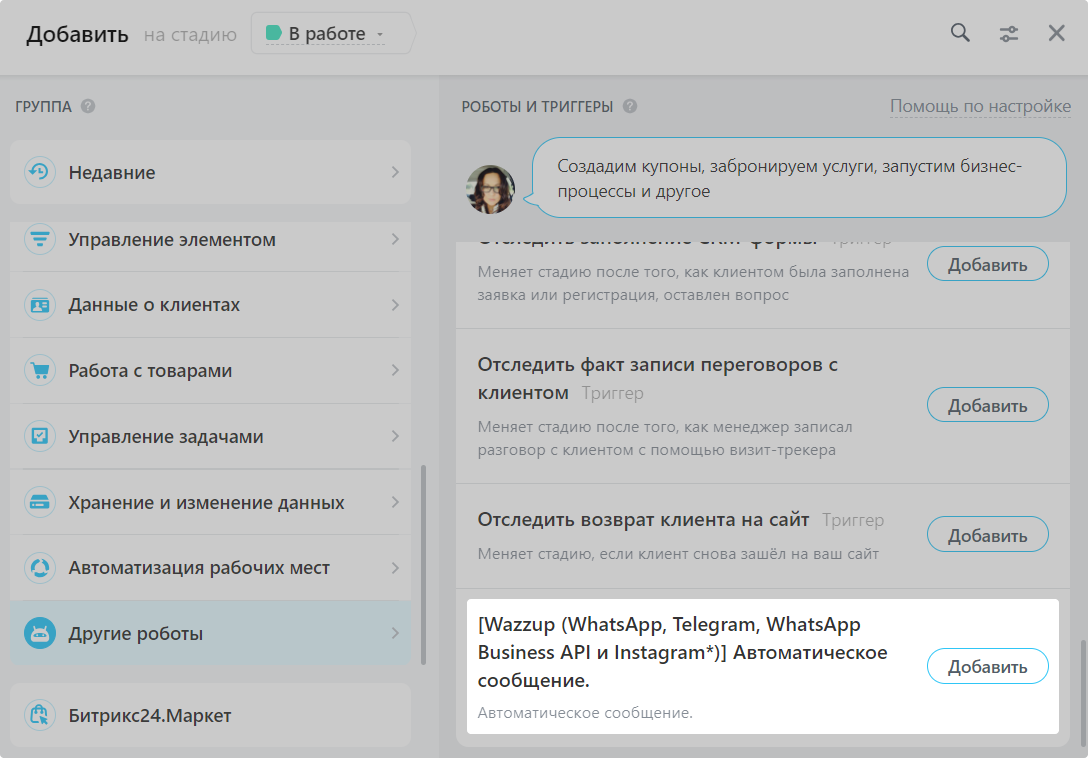
4. Откроется робот.
Укажите условия, при которых он должен срабатывать.
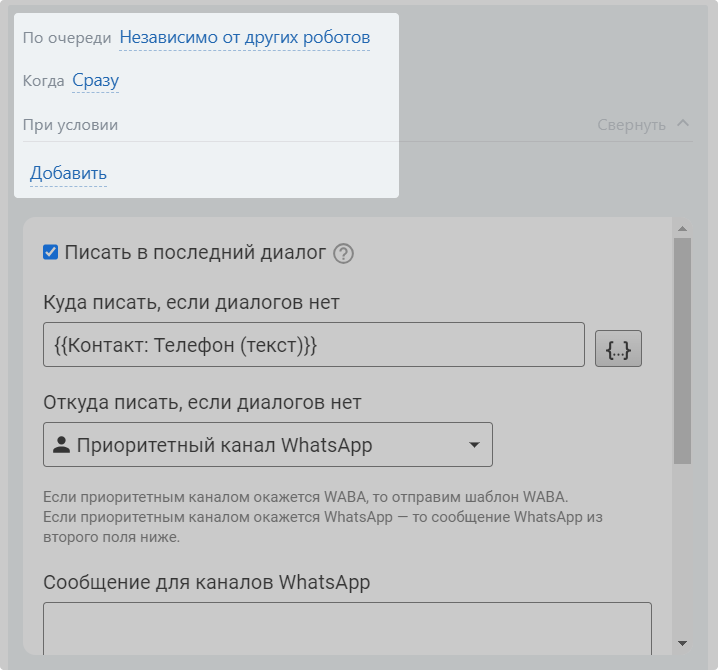
5. Если у вас есть каналы в Открытых линиях, в начале будет настройка «Отобразить сообщение в Открытой линии». Оставьте галочку, если в ОЛ нужно подтягивать сообщение, которое уходит через робота.
6. Выберите, как хотите писать клиентам.
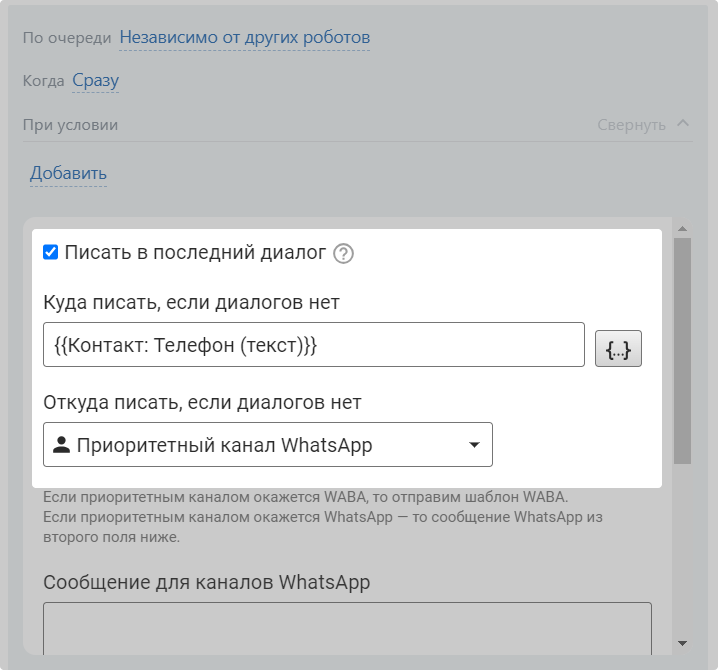
→ Писать в последний диалог. Если выбрать «Писать в последний диалог», сообщение уйдет в диалог, в котором было последнее входящее или исходящее сообщение, в том числе автоматическое. Оно отправится на тот же номер клиента или юзернейм, с того же канала.
Если последнего диалога нет, то сообщение отправится:
- с канала, который выбрали в разделе «Откуда писать, если диалогов нет»,
- на номер или юзернейм из того поля Битрикс24, которое выбрали в «Куда писать, если диалогов нет».
→ Писать с конкретного канала на номер или юзернейм из определенного поля Битрикс24:
- в поле «Откуда писать» выберите канал, с которого должны уходить сообщения;
- в «Куда писать» выберите поле Битрикс24, из которого нужно взять контактные данные для отправки сообщения.
В «Куда писать» можно добавить несколько полей CRM — тогда сообщение уйдет на указанные номера и юзернеймы из всех этих полей. Если в одном поле записано сразу несколько номеров или юзернеймов — сообщение уйдет на первый из них.
Если выбираете «Приоритетный канал ответственного»:
- В настройках робота очистите поле «Запускать от имени»,
- Нажмите на три точки справа от поля → откройте список «Поля документа» → выберите переменную «Ответственный».
7. Напишите сообщение, которое будет уходить клиентам.
С канала WhatsApp, Viber и Telegram можно отправить текстовое сообщение с вложением — изображением, видео, документом.
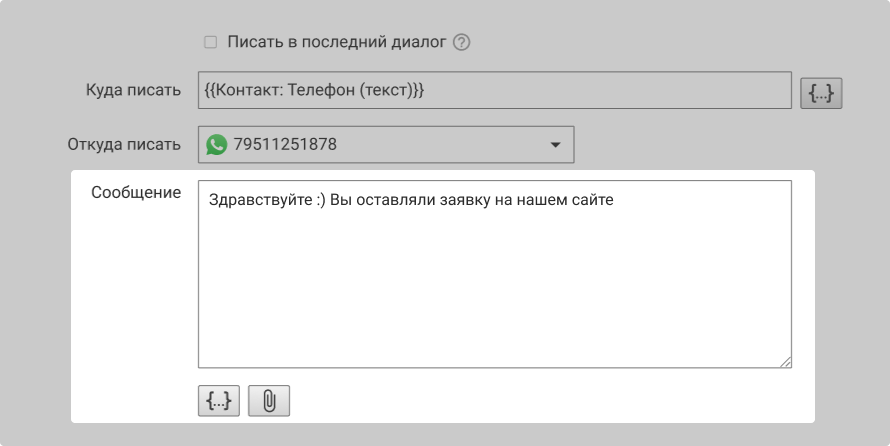
В сообщение можно добавить переменную из CRM. Например, имя клиента или номер заказа. Для этого нажмите на кнопку {…} под полем для сообщения.
Чтобы найти переменную и не листать весь список вручную, вы можете воспользоваться поиском. Для этого в верхней пустой строке начните вводить название переменной или элемента CRM, например «Имя».
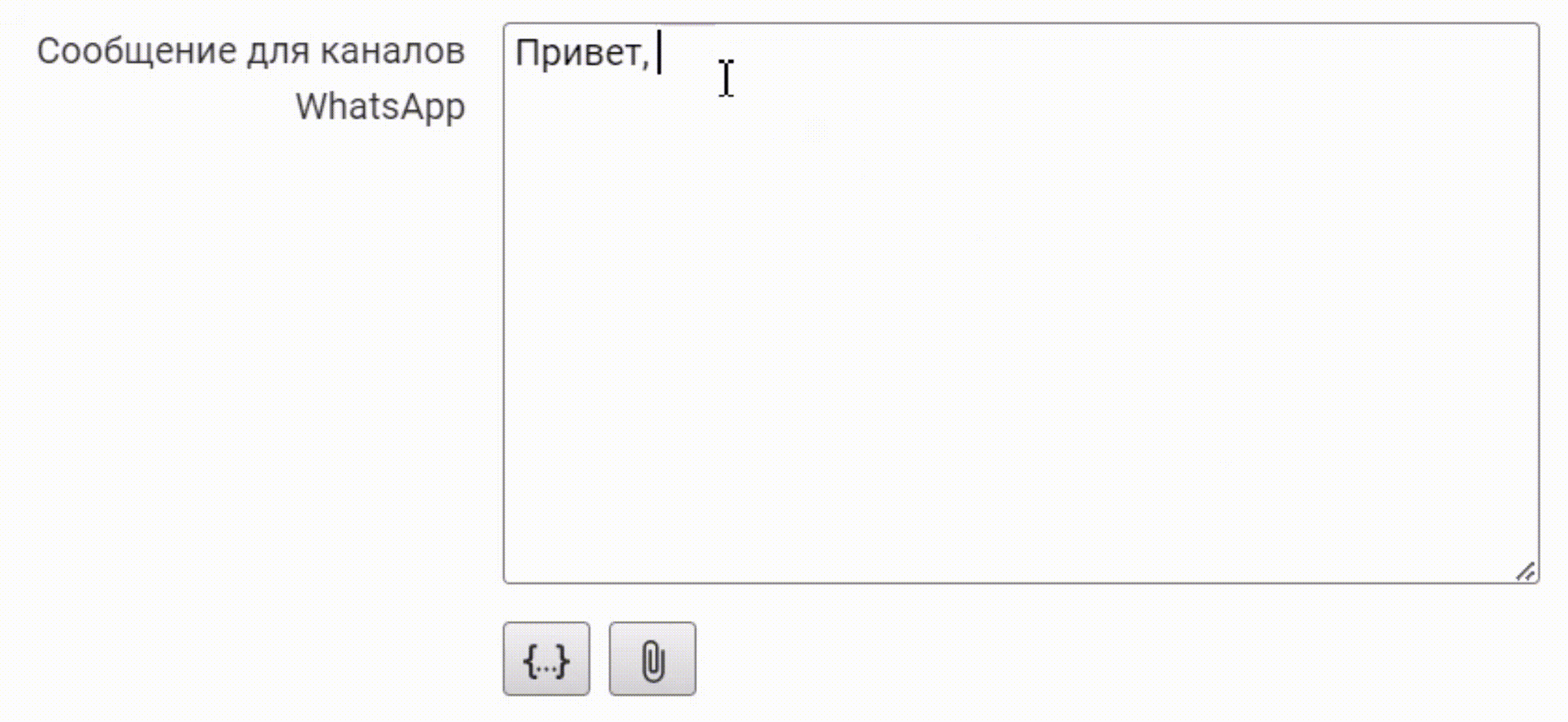
С канала WABA можно отправить только шаблон. В списке отобразятся все шаблоны, которые доступны в личном кабинете.
Заполните переменные. Это можно сделать вручную, а можно подставить данные из CRM. Чтобы в сообщение автоматически подтягивались данные из Битрикс, кликните на стрелочку рядом с нужной переменной → выберите поле, из которого надо брать информацию.
Прикрепите файл, если у вас шаблон с медиа.
У вас может отображаться и поле ввода сообщения для каналов WhatsApp, Viber и Telegram, а также список шаблонов WABA. Так происходит, если у вас есть разные типы каналов, и вы хотите отправлять сообщение с приоритетного канала ответственного или в последний диалог.
Заполните оба поля. Если сообщение будет уходить с канала WhatsApp, Viber или Telegram, робот поймет, что нужно отправить текст из поля «Сообщение для канала WhatsApp и Telegram». Если с канала WABA —бот отправит выбранный шаблон. Сразу с двух каналов сообщения не уйдут — только с одного.
8. Когда введете сообщения, нажмите «Сохранить» — и вы вернетесь к настройкам робота. Снова нажмите «Сохранить».
Если хотите писать через робота Битрикс24
3. В разделе «Роботы» в нужном месте процесса нажмите «+» → Добавить.
4. «Коммуникация с клиентом» → Отправить СМС клиенту → Добавить.

Хоть это и называется «Отправить СМС клиенту», но сообщение уйдет в WhatsApp, Viber или Telegram — зависит от того, что выберете. Так это сделано в Битрикс ¯\_(ツ)_/¯
5. Настройте робота.
Ведите текст сообщения.
Как отправить вложение
1. Подготовьте ссылку на вложение.
Отправьте файл через чат Wazzup на свой номер или номер клиента. Сервис обработает файл и присвоит ему ссылку.
Кликните по картинке правой кнопкой мыши → скопируйте URL картинки.
2. Добавьте ссылку в текст сообщения. Все ссылки заключите в квадратные скобки [ ]. Должно получиться вот так:
[https://store.wazzup24.com/c4d2f98d9b3d75d1a8e8d760343c26cc66495ea4]
Выберите из выпадающего меню тип номера клиента, на который будет отправлено сообщение. Вы можете изменить его в карточке контакта. Если выберете «Автоматический выбор» — сообщение отправится на первый номер, указанный в карточке контакта.
Выберите из выпадающего меню «Провайдер» — «[WAZZUP] Сообщение в WhatsApp», «[WAZZUP] Сообщение в Telegram» или «[WAZZUP] Сообщение в Viber».
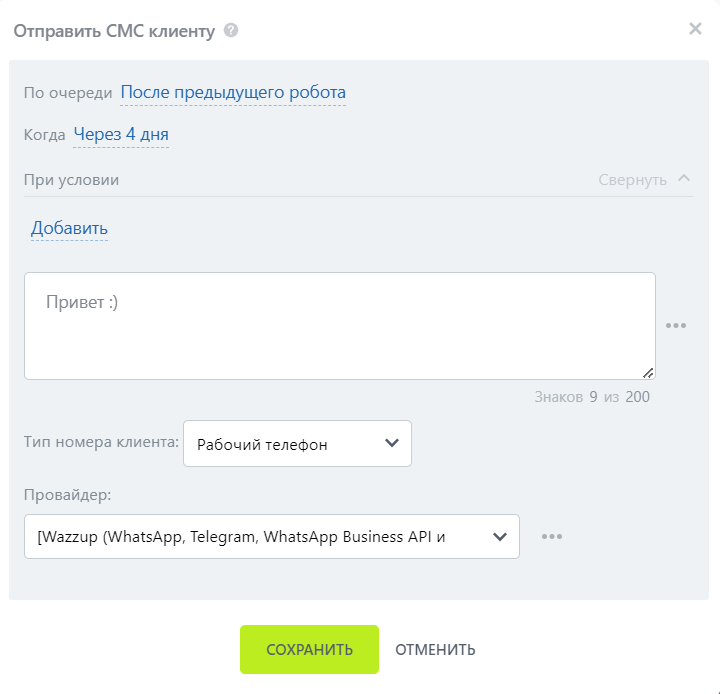
6. Нажмите «Сохранить».
7. Нажмите еще раз «Сохранить».
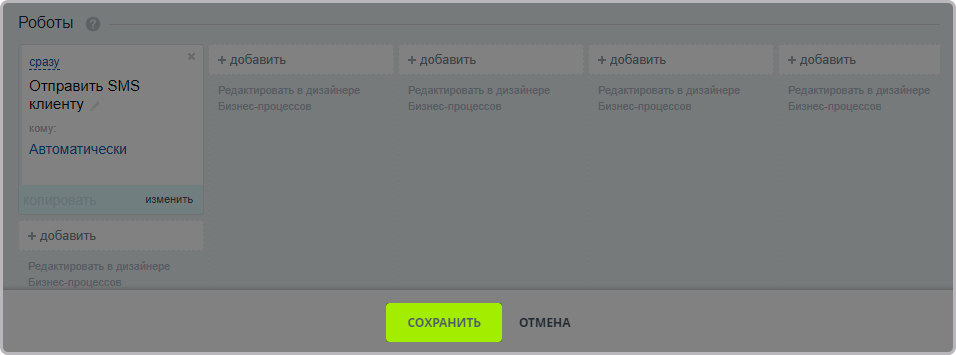
Готово — вы добавили робота, который при создании новой сделки или лида отправляет сообщение в WhatsApp, Telegram или Viber.